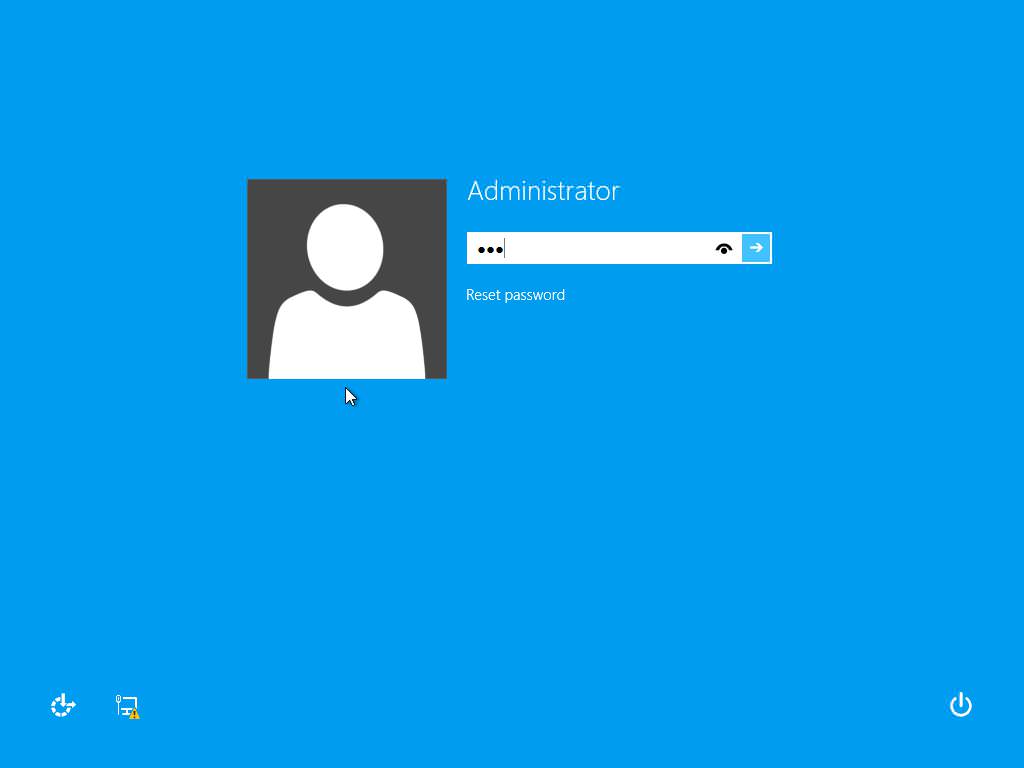Досить поширеними є ситуації, коли користувачі помічають на своїх комп’ютерах присутність якогось програмного забезпечення, якого вони самі не встановлювали. Одним з таких програм є інструментарій захисту від вірусів під назвою McAfee. Як повністю видалити даний пакет, далі буде розглянуто максимально детально. Але відразу варто сказати, що для виконання таких дій необхідно врахувати деякі важливі нюанси, без знання яких позбутися від цього в повній мірі не вийде.
Що таке McAfee і як додаток потрапляє на комп’ютер?
Почнемо з того, що McAfee, незважаючи на своє мимовільне проникнення на комп’ютери, що працюють під управлінням операційних систем Windows, вірусної або рекламної загрозою не є. Навпаки, це офіційно випускається і розповсюджується антивірус. Але чому ж тоді він інсталюється без відома користувача? Насправді користувачі часто самі дають згоду на його установку при інсталяції інших програмних продуктів.

Найчастіше це пов’язано з розробками компанії Adobe. Навіть при оновленні Flash-плеєра на одній із стадій можна побачити пропозицію щодо встановлення додаткового компонента (партнерського програмного забезпечення) у вигляді шуканого антивіруса. Користувачі не звертають на це уваги, бездумно натискають кнопку продовження, у результаті отримують додатковий антивірус, а потім починають замислюватися над тим, як видалити McAfee Windows 10 або іншої операційної системи. Здавалося б, що поганого в установці цього антивірусного пакету? Ось тут не варто забувати, що якщо у вас вже один антивірус є, і це не вбудоване засіб Windows, а стороння розробка, установка другого може просто спровокувати появу між ними конфліктів на програмному рівні, що незмінно позначиться на всій системі захисту комп’ютера від різноманітних загроз.
Як видалити McAfee c 10-й або будь-якої іншої версії Windows за допомогою «рідний» утиліти розробника?
Але не все так погано. Позбутися цього програмного забезпечення можна досить просто. Одним з варіантів може стати використання спеціальної деинсталлирующей програми від самого розробника цього пакету. Називається вона McAfee Consumer Product Removal Tool. Сама утиліта є безкоштовною і представлена портативною версією у вигляді одного виконуючого EXE-файлу. Як видалити McAfee з її допомогою?
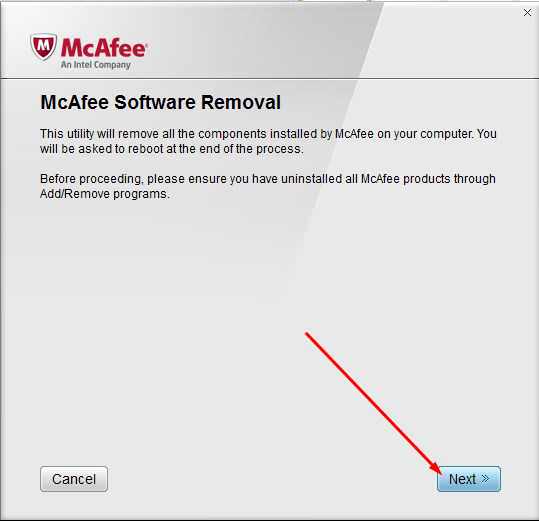
Порядок дій такий:
- запускаємо додаток;
- тиснемо кнопку продовження;
- приймаємо ліцензійна угода;
- вводимо капчу для підтвердження дій;
- чекаємо повного видалення;
- виконуємо перезавантаження системи.
Як повністю видалити McAfee: стандартна процедура в Windows
Але припустимо, такий утиліти у користувача під рукою немає і завантажити її не представляється можливим, наприклад, по причині відсутності доступу в інтернет. Як видалити McAfee в такій ситуації? Нічого особливо складного і тут немає, правда, виконуваних дій і витрачається часу буде потрібно трохи більше.
Оскільки даний антивірус є офіційним, після його установки можна буде знайти серед встановлених додатків в розділі програм і компонентів, який знаходиться у стандартній Панелі управління».
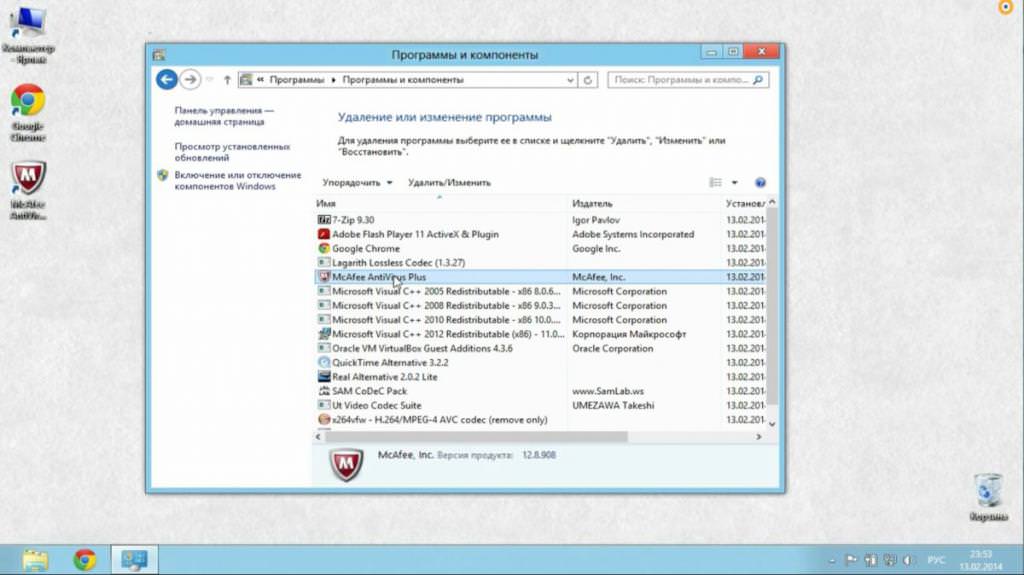
Для видалення основних елементів антивірусу досить виділити програму і натиснути кнопку видалити.
Примітка: залежно від типу встановленого продукту видалення може виявитися заблокованими, тому операційну систему заздалегідь необхідно буде завантажити в безпечному режимі, вибравши відповідний пункт в стартовому меню, яке на початку завантаження викликається натисканням клавіші F8. У Windows 10 для його використання спочатку в командному рядку, запущеної з правами адміністратора, потрібно буде виконати послідовність bcdedit /set {current} bootmenupolicy legacy.
Очищення залишкових компонентів
Незважаючи на гадану повну деінсталяцію, радіти ще рано, адже основна проблема полягає якраз у тому, як видалити McAfee повністю, а не частково. Наступним кроком стане пошук і очищення від залишкових компонентів (файли, папки та ключі реєстру). Тут насамперед слід позбутися саме від записів в реєстрі. Після виклику редактора (regedit) потрібно викликати пошукову систему (Ctrl + F), задати пошук за назвою антивіруса і видалити всі знайдені ключі, переходячи від одного до іншого через натискання клавіші F3 або кнопки продовження пошуку.
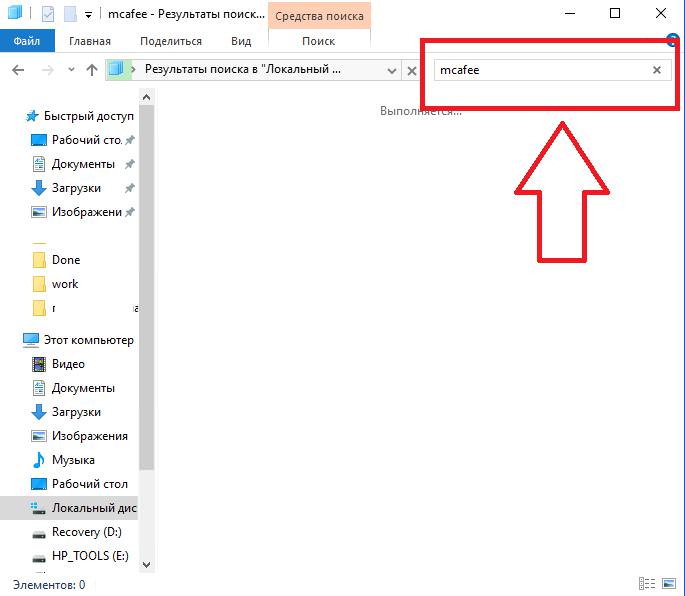
Аналогічно потрібно задати пошук в «Провіднику» або будь-якому іншому використовуваному файловому менеджері. Проблем з видаленням файлів бути не повинно, оскільки ключі реєстру вже очищені.
Окремо слід звернути увагу на видалення встановлених антивірусом власних віртуальних драйверів, які знаходяться в каталозі drivers, розташованому в теці System32. Назви всіх файлів будуть починатися з mfe.
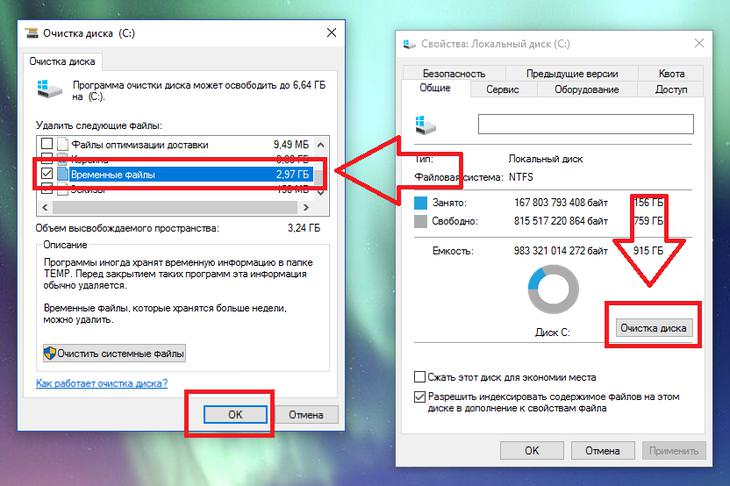
Щоб спростити собі завдання, можна запустити очищення системного диска і в обов’язковому порядку зазначити пункт видалення тимчасових компонентів. Тільки після виконання всіх перерахованих вище дій можна буде виконати рестарт комп’ютерної системи і переконатися, що антивірус видалений цілком і повністю.
Використання програм-дєїнсталлятор
Але давайте подивимося, як видалити McAfee у Windows-системах, використовуючи для цього деякі більш прості методики. Одним з оптимальних рішень можна назвати застосування спеціалізованих програм-дєїнсталлятор начебто iObit Uninstaller або Revo Uninstaller. Такі утиліти видаляють й основні компоненти встановлених додатків, і всі залишкові елементи. Для максимально повного очищення по завершенні стандартної процедури необхідно задіяти потужний сканування з подальшим видаленням всіх залишків або включити його ще до старту основної процедури.
Додатки-оптимізатори
В принципі, якщо користувач здійснює самостійну деінсталяцію, в якості додаткового інструменту очищення системи від непотрібного сміття підійдуть і програми, призначені для оптимізації роботи Windows-систем, наприклад, CCleaner, Advanced SystemCare та їх аналоги.
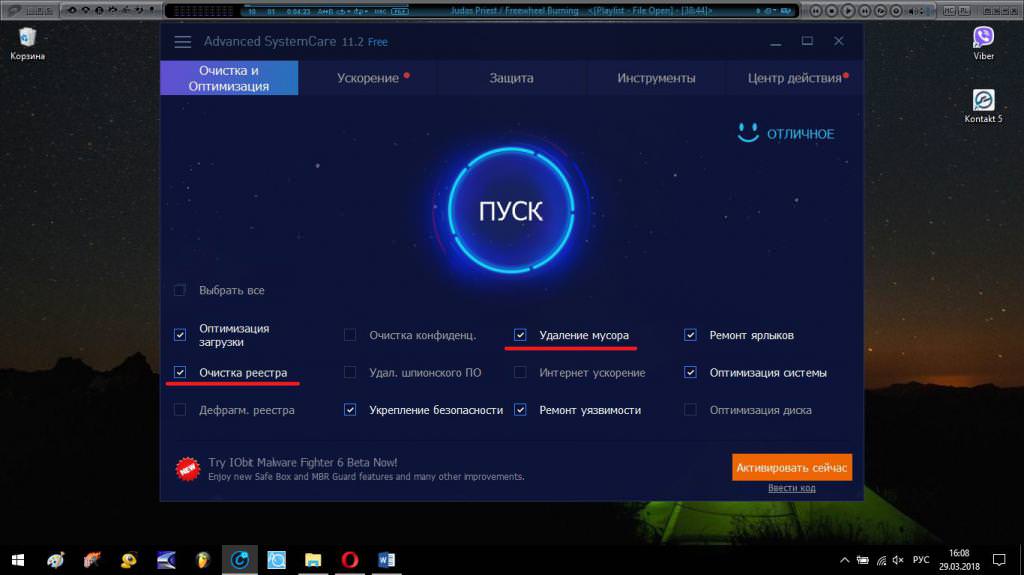
При активації пошуку проблем в один клік достатньо просто зазначити модулі очищення реєстру і видалення сміттєвих файлів, після чого підтвердити видалення всього знайденого, якщо автоматичне очищення не активована спочатку.
Який інструментарій краще?
Отже, як видалити McAfee, розібралися. Але якого інструменту віддати перевагу? Думається, ручна деінсталяція – справа невдячна (мало який компонент антивіруса можна пропустити). А ось використання дєїнсталлятор абсолютно у всіх випадках дає оптимальний ефект, так і участь самого користувача у всіх процесах, пов’язаних з видаленням будь-якого програмного забезпечення, включаючи, до речі, і додаткові панелі веб-оглядачів, і навіть встановлених програм самих операційних систем, зводиться до мінімуму.